Jeśli zastanawiasz się, jak odinstalować aplikację Steam z komputera, jesteś we właściwym miejscu. Czasami może zajść potrzeba usunięcia tej popularnej platformy do gier, np. w związku z problemami technicznymi lub chęcią zwolnienia miejsca na dysku. W tym artykule przedstawimy proste kroki, które pozwolą Ci skutecznie odinstalować Steam, a także zachować zainstalowane gry, aby nie tracić postępów w grach. Znajdziesz tu szczegółowe instrukcje, które ułatwią cały proces.
Najważniejsze informacje:- Upewnij się, że Steam jest całkowicie zamknięty przed rozpoczęciem procesu odinstalacji.
- Odinstalowanie Steam jest możliwe przez Panel sterowania w systemie Windows.
- Zrób kopię zapasową folderu z grami, aby zabezpieczyć swoje dane.
- Po odinstalowaniu możesz ponownie zainstalować Steam, a twoje gry zostaną automatycznie rozpoznane.
- Restart komputera jest zalecany po zakończeniu procesu odinstalowywania.
Treść instalacji Steam na komputerze i jej znaczenie
Steam to jedna z najpopularniejszych platform do gier, a jej instalacja oraz odinstalowanie ma duże znaczenie dla wielu graczy. Aby jednak jak odinstalować Steam bez straty danych, warto wiedzieć, co się z tym wiąże. W tym artykule omówimy różnice między odinstalowaniem samej aplikacji a usunięciem gier, co pomoże Ci w podejmowaniu świadomych decyzji.
| Odinstalowanie Steam | Usunięcie gier |
|---|---|
| Usuwa aplikację Steam z komputera | Usuwa zainstalowane gry, ale pozostawia aplikację Steam |
| Możliwe zachowanie gier przy reinstalacji | Gry są tracone, chyba że zrobiono kopię zapasową |
| Wymaga wykonania kilku prostych kroków | Wymaga potwierdzenia każdej gry do usunięcia |
Znaczenie zamknięcia aplikacji przed odinstalowaniem Steam
Przed przystąpieniem do procesu odinstalowania Steam, upewnij się, że aplikacja jest całkowicie zamknięta. Jeśli tego nie zrobisz, mogą wystąpić problemy związane z usunięciem plików, co może prowadzić do błędów oraz uszkodzenia danych. Dlatego kluczowe jest, aby zawsze zakończyć działalność aplikacji przed podjęciem dalszych kroków.
W przypadku, gdy Steam zostanie pozostawiony otwarty, system operacyjny może zablokować proces usunięcia plików, co skutkuje niekompletnym odinstalowaniem. Aby uniknąć frustracji, kliknij prawym przyciskiem myszy ikonę Steam w zasobniku systemowym i wybierz opcję „Zakończ”. Upewnij się, że wszystkie procesy zostały prawidłowo zakończone, zanim przejdziesz do Panelu sterowania.Czytaj więcej: Co to jest Steam? Kluczowe informacje o platformie gier i oprogramowania
Krok po kroku: Jak odinstalować Steam w systemie Windows
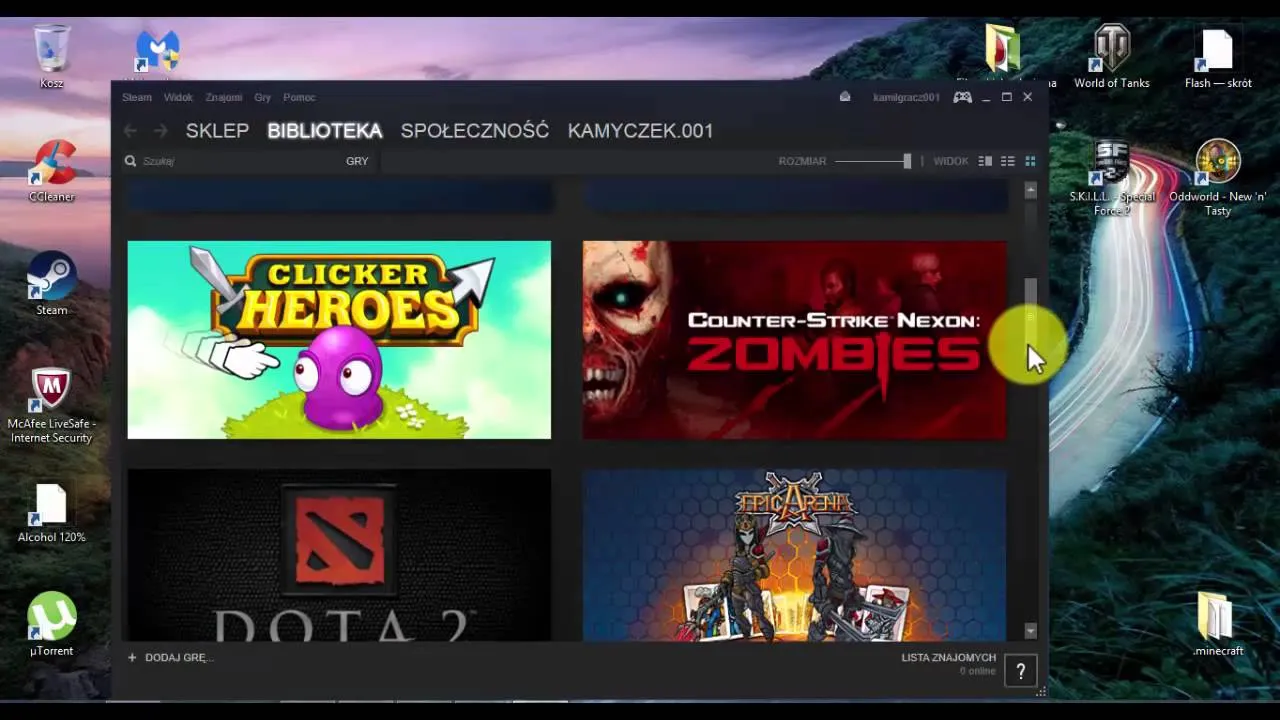
Aby jak odinstalować Steam, wykonaj poniższe kroki, które są dostosowane do systemu Windows. Proces ten jest prosty i nie powinien zająć więcej niż kilka minut. Poniżej przedstawiamy kluczowe czynności do wykonania:
- Zamknij aplikację Steam.
- Otwórz Panel sterowania i przejdź do sekcji Programy i funkcje.
- Znajdź Steam na liście zainstalowanych programów.
- Kliknij prawym przyciskiem myszy na Steam i wybierz „Odinstaluj”, a następnie potwierdź chęć usunięcia.
Gdzie znaleźć Steam w Panelu sterowania?
Szukając Steam w Panelu sterowania, rozpocznij od kliknięcia przycisku Start na pasku zadań. Następnie wpisz „Panel sterowania” w pasku wyszukiwania i otwórz go. W otwartym oknie kliknij opcję "Programy", a następnie "Programy i funkcje", gdzie znajdziesz wszystkie zainstalowane aplikacje, w tym Steam.
Warto przewinąć listę, aż znajdziesz wpis dotyczący Steam. Kiedy go zlokalizujesz, możesz przejść do procesu odinstalowywania. Upewnij się, że jesteś pewien swojej decyzji, ponieważ odinstalowanie aplikacji spowoduje jej całkowite usunięcie z systemu.
Tworzenie kopii zapasowej gier przed odinstalowaniem Steam
Przed jak odinstalować Steam, warto pomyśleć o tym, jak zabezpieczyć swoje gry. Tworzenie kopii zapasowej jest kluczowym krokiem, który pozwoli Ci uniknąć utraty postępów w grach. Możesz przechować pliki w bezpiecznym miejscu, aby po reinstalacji Steam łatwo je przywrócić.
| Metoda tworzenia kopii zapasowej | Opis |
|---|---|
| Kopia zapasowa ręczna | Skopiuj folder z grami z `C:\Program Files (x86)\Steam\steamapps\common` do innej lokalizacji. |
| Użycie funkcji Steam | W aplikacji Steam wybierz opcję „Zarządzaj” i skorzystaj z funkcji kopii zapasowej. |
| Kopie zapasowe na zewnętrznym dysku | Przenieś pliki na zewnętrzny dysk twardy lub pen-drive. |
Jak odinstalować Steam i zachować swoje gry bez trudności?
Jeśli chcesz usunąć Steam, ale nie chcesz stracić swoich gier, istnieje sposób, aby to zrobić bez problemów. Ważne jest, aby przed odinstalowaniem aplikacji jak odinstalować gry Steam ręcznie lub zrealizować kopię zapasową, aby uniknąć nieprzyjemnych niespodzianek.
- Wykonaj kopię zapasową folderu z grami.
- Odinstaluj Steam zgodnie z przedstawionymi krokami.
- Po reinstalacji Steam wklej folder z grami z powrotem do odpowiedniej lokalizacji.
Reinstalacja Steam – jak to zrobić?
Po odinstalowaniu Steam, możesz chcieć ponownie zainstalować tę aplikację. Pobierz najnowszą wersję ze strony oficjalnej Steam i uruchom instalator. Proces jest prosty i szybki, a sam program zajmie tylko kilka minut na pobranie i zainstalowanie.
Kiedy instalacja zostanie zakończona, uruchom aplikację i zaloguj się na swoje konto. Steam zazwyczaj automatycznie rozpozna zainstalowane wcześniej gry, jeśli pliki były zachowane, co znacznie ułatwia ich ponowne uruchomienie.
Jak przywrócić swoje gry po reinstalacji Steam?
Po reinstalacji Steam możesz łatwo przywrócić swoje gry, korzystając z wcześniej zrobionej kopii zapasowej. Wystarczy skopiować folder z grami do lokalizacji, w której powinny się znajdować, czyli `C:\Program Files (x86)\Steam\steamapps\common`. Steam automatycznie wykryje pliki gier i umożliwi ich uruchomienie bez konieczności pobierania ich ponownie.
Problemy z odinstalowaniem Steam – jak ich uniknąć?
Podczas odinstalowywania mogą wystąpić różne problemy, które mogą zniechęcić do dalszych prób. Typowe błędy to blokady przez inne aplikacje lub problemy z dostępem do plików. Dlatego warto upewnić się, że wszystkie aplikacje są zamknięte, a system operacyjny nie blokuje procesów usunięcia.Jeśli napotkasz trudności, spróbuj uruchomić system w trybie awaryjnym, co pozwoli na usunięcie problemów powodujących błędy. W przypadku dalszych problemów, sprawdź, czy masz odpowiednie uprawnienia administracyjne do przeprowadzenia operacji.
Wskazówki dotyczące skutecznego zarządzania aplikacją Steam
Aby zarządzanie Steam było jeszcze prostsze, warto wprowadzić kilka praktycznych wskazówek do swojego codziennego użytku. Ułatwi to nie tylko odinstalowanie, ale także ich późniejszą reinstalację i zarządzanie biblioteką gier.
- Regularnie aktualizuj aplikację Steam, aby uniknąć problemów z jej działaniem.
- Twórz kopie zapasowe gier po każdej większej aktualizacji lub zmianie w bibliotece.
- Monitoruj miejsce na dysku, aby unikać problemów z instalacją nowych gier.
- W przypadku problemów z aplikacją zawsze korzystaj z pomocy technicznej Steam.
Alternatywne metody usunięcia Steam z komputera
Jeśli standardowy proces nie zadziała, istnieje kilka alternatywnych metod, które mogą pomóc w usunięciu Steam. Możesz użyć programów do zarządzania aplikacjami, które automatycznie usuwają wszelkie pliki powiązane z Steam.
Innym sposobem jest manualne usunięcie folderu Steam z lokalizacji, w której został zainstalowany. Pamiętaj jednak, aby wcześniej skopiować ważne pliki, aby nie utracić danych. Dobrze jest również przeprowadzić czyszczenie rejestru po usunięciu aplikacji, by zminimalizować ryzyko pojawienia się problemów w przyszłości.
Często występujące pytania dotyczące odinstalacji Steam
Przed przystąpieniem do procesu odinstalowania, warto zapoznać się z najczęściej zadawanymi pytaniami. Poniżej przedstawiamy kilka istotnych informacji, które mogą pomóc w procesie odinstalowania oraz reinstalacji Steam.
| Pytanie | Odpowiedź |
|---|---|
| Czy mogę zatrzymać swoje gry po odinstalowaniu Steam? | Tak, jeśli zrobisz wcześniej kopię zapasową folderu. |
| Co się stanie, jeśli nie zamknę Steam przed odinstalowaniem? | Możesz napotkać błędy, które uniemożliwią całkowite usunięcie aplikacji. |
| Jak przywrócić gry po reinstalacji Steam? | Skopiuj folder z grami do odpowiedniej lokalizacji, a Steam je wykryje. |
| Jakie są alternatywy dla odinstalowania Steam? | Możesz użyć programów do zarządzania aplikacjami lub usunąć folder ręcznie. |
Skuteczna metoda na odinstalowanie Steam i zachowanie gier
Chociaż jak odinstalować Steam może wydawać się prostą operacją, kluczowe jest podejście do tego procesu z odpowiednią wiedzą i planem. Dzięki ścisłemu przestrzeganiu kroków opisanych w artykule, możesz uniknąć problemów, takich jak konieczność ponownego pobierania gier. Warto pamiętać o znaczeniu zamknięcia aplikacji przed rozpoczęciem odinstalowywania, co zapobiegnie problemom z niekompletnym usunięciem plików.
Tworzenie kopii zapasowej folderu z grami to kolejny ważny krok, który pozwala zachować postępy w grach. Dzięki temu, po reinstalacji Steam, możesz łatwo przywrócić swoje ulubione tytuły bez potrzeby ponownego ich pobierania. W ten sposób, odinstalowanie Steam może być bezproblemowym doświadczeniem, jeżeli zastosujesz się do wszystkich przedstawionych wskazówek i strategii, co ułatwi dalsze zarządzanie aplikacją i Twoją biblioteką gier.




